많은 분들이 카카오톡을 사용하면서 일상에서 자주 마주치는 문제 중 하나가 바로 알림음입니다. 특히 하루 종일 다양한 메세지가 오고 갈 때, 비슷한 알림음 때문에 누가 보낸 메시지인지 헷갈리기도 하고, 중요한 알림을 놓치는 경우도 있습니다. 오늘은 카카오톡의 알림음을 어떻게 세분화할 수 있는지, 그리고 친구별로 맞춤 설정하는 방법에 대해 알아보겠습니다.

카카오톡 알림음 설정하기
카카오톡에서는 기본적으로 제공하는 알림음 중에서 선택할 수 있으며, 개인의 취향에 따라 다른 소리로 변경할 수 있습니다. 이렇게 알림음을 바꾸면 중요한 대화와 덜 중요한 대화를 구분할 수 있어 더욱 효율적인 소통이 가능합니다.
기본 알림음 변경하기
카카오톡의 기본 알림음은 다양한 주제에 맞춰 구성되어 있습니다. 이를 변경하기 위해서는 다음의 간단한 과정을 따라 하시면 됩니다:
- 카카오톡 앱을 실행한 후, 화면 상단 우측의 톱니바퀴 모양의 설정 아이콘을 클릭합니다.
- 설정 화면이 열리면 ‘전체 설정’ 항목을 선택한 후, ‘알림’ 옵션으로 들어갑니다.
- 여기서 ‘알림음’을 클릭하면 다양한 음향 목록이 나타납니다. 원하는 알림음을 선택한 후, 확인 버튼을 눌러 설정을 완료합니다.
이렇게 설정하게 되면 앞으로는 지정한 소리로 알림을 받을 수 있게 됩니다.
대화방별 맞춤 알림 설정
카카오톡은 개별 대화방에 대해 각각 다른 알림음을 설정할 수 있는 기능도 제공합니다. 이 기능을 이용하면 특정 친구나 그룹의 메시지를 쉽게 구분할 수 있어 더 효율적인 커뮤니케이션이 가능합니다.
친구별 알림음 설정하는 방법
친구별 알림음을 설정하는 과정은 다음과 같으며, 각 친구마다 다른 알림음을 설정해놓으면 더욱 유용합니다:
- 카카오톡에서 원하는 친구와의 채팅방으로 이동합니다.
- 채팅방 상단 우측의 메뉴 버튼(≡)을 클릭합니다.
- 하단의 ‘설정’ 옵션을 선택합니다.
- ‘현재 채팅방 알림음’ 항목을 클릭하여, 다양한 알림음 중 원하는 것을 선택한 후 확인 버튼을 눌러줍니다.
이렇게 설정한 후에는 각 대화방에 대해 구분된 알림음을 통해 누가 메시지를 보냈는지 쉽게 판단할 수 있습니다. 예를 들어, 가족과의 대화방에는 따뜻한 알림음을, 회사 단체 채팅방에는 좀 더 공식적인 알림음을 설정하는 식으로 활용할 수 있습니다.
답장 메시지 알림 설정
중요한 대화에서, 내가 보낸 메시지에 대한 답장을 놓치는 것을 방지하기 위해 ‘답장 메시지 알림’ 기능을 활용할 수 있습니다.
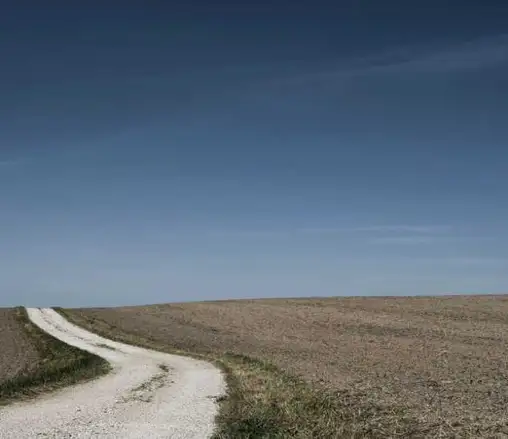
답장 메시지 알림 활성화
이 기능을 활성화하면, 상대방이 나의 메시지에 답장할 경우 일반 알림이 꺼져 있어도 알림을 받을 수 있습니다. 활성화 방법은 아래와 같습니다:
- 카카오톡을 실행한 후, 친구탭에서 톱니바퀴 모양 설정을 클릭하여 ‘전체 설정’으로 이동합니다.
- ‘알림’ 메뉴로 가서 ‘답장 메시지 알림’을 오른쪽으로 밀어 활성화합니다.
이렇게 설정해두면, 중요한 순간에 놓치는 일이 줄어들 것입니다.
스마트폰 화면 켜지면 알림 받기
일을 하느라 스마트폰 화면을 꺼두고 있을 때도 알림을 놓치고 싶지 않으시다면, 화면 켜짐 시 알림을 받을 수 있도록 설정할 수 있습니다. 이 과정은 매우 간단합니다.
화면 켜짐 시 알림 받기 설정
아래와 같이 설정하시면, 화면이 켜져 있어야 할 때만 알림을 받을 수 있습니다:
- 카카오톡을 실행하고, 메뉴에서 설정 아이콘을 클릭합니다.
- ‘전체 설정’으로 이동한 후, ‘알림’ 메뉴를 선택합니다.
- ‘알림 표시’를 클릭하고, ‘알림 팝업’ 메뉴에서 ‘화면 켜짐 시’ 옵션을 선택합니다.
이 설정을 통해 중요한 알림을 더욱 효과적으로 관리할 수 있습니다.
나만의 알림음 만들기
기본 제공되는 알림음이 마음에 들지 않으시다면, 직접 녹음한 음성을 알림음으로 설정할 수 있습니다. 이렇게 하면 개성 넘치는 알림음을 사용하여 나만의 분위기를 연출할 수 있습니다.
내 음성으로 알림음 만들기
녹음한 음성을 알림음으로 설정하기 위한 방법은 다음과 같습니다:
- 스마트폰의 음성 녹음 앱을 열고 녹음을 시작합니다.
- 알림음으로 사용할 음성을 녹음한 후, 원하는 이름으로 파일을 저장합니다.
- 파일 관리 앱을 통해 ‘Notifications’ 폴더에 녹음한 파일을 이동합니다.
- 카카오톡 설정에서 알림음 옵션을 들어가, 방금 이동한 파일을 선택하여 설정합니다.
이런 식으로 설정할 경우, 카톡 알림음이 당신의 목소리로 울리게 되어 더욱 특별한 느낌을 줄 수 있습니다.

마무리
이처럼 카카오톡 알림음을 개인의 취향에 맞게 변경하는 방법은 다양합니다. 친구별 알림음 설정, 답장 메시지 알림 기능, 화면 켜짐 시 알림 받기 등 여러 기능을 통해 소통의 효율성을 높이고, 더욱 즐거운 카카오톡 사용을 이루어낼 수 있습니다. 자신의 스타일에 맞는 알림 설정을 통해 소통을 좀 더 개성 있게 만들어 보시기 바랍니다!
자주 찾으시는 질문 FAQ
카카오톡 알림음을 어떻게 변경하나요?
카카오톡 앱에서 설정 아이콘을 클릭한 후, ‘알림’ 항목에 들어가면 다양한 알림음 중에서 선택할 수 있습니다.
친구별로 알림음을 다르게 설정할 수 있나요?
네, 각 친구의 채팅방에서 개별적으로 알림음을 설정할 수 있어, 메시지를 쉽게 구분할 수 있습니다.
답장 메시지 알림 기능은 어떻게 활성화하나요?
전체 설정에서 ‘알림’ 메뉴에 들어가 ‘답장 메시지 알림’ 기능을 활성화하면 됩니다. 그러면 답장을 놓치는 일이 줄어듭니다.
스마트폰 화면이 꺼져 있어도 알림을 받을 수 있나요?
네, 화면이 켜져 있을 때 알림을 받을 수 있도록 설정할 수 있습니다. 이를 통해 더욱 효과적으로 알림을 확인할 수 있습니다.
내가 녹음한 소리를 알림음으로 설정할 수 있나요?
네, 직접 녹음한 음성을 알림음으로 설정할 수 있습니다. 개인만의 특별한 알림음을 만들어 사용할 수 있습니다.
0개의 댓글